Windows系统MySQL8.0的安装教程
1、安装文件的mysql-installer-community-8.0.3.0-rc.msi的百度网盘链接:https://pan.baidu.com/s/1oetOQL8YDiLSPwhDgLKzpg 提取密码:0gyo
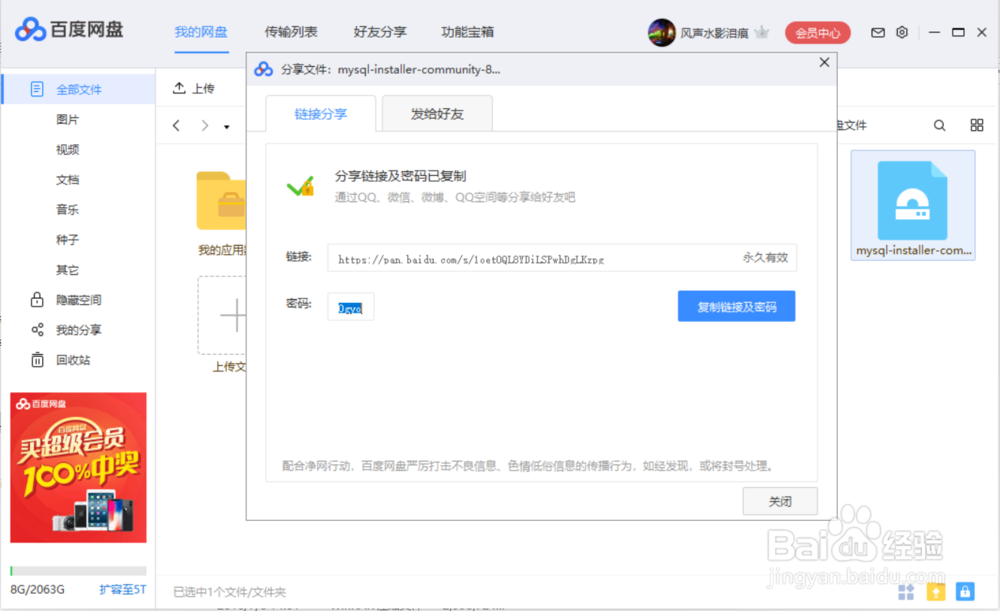
2、下载后,双击msi文件安装。
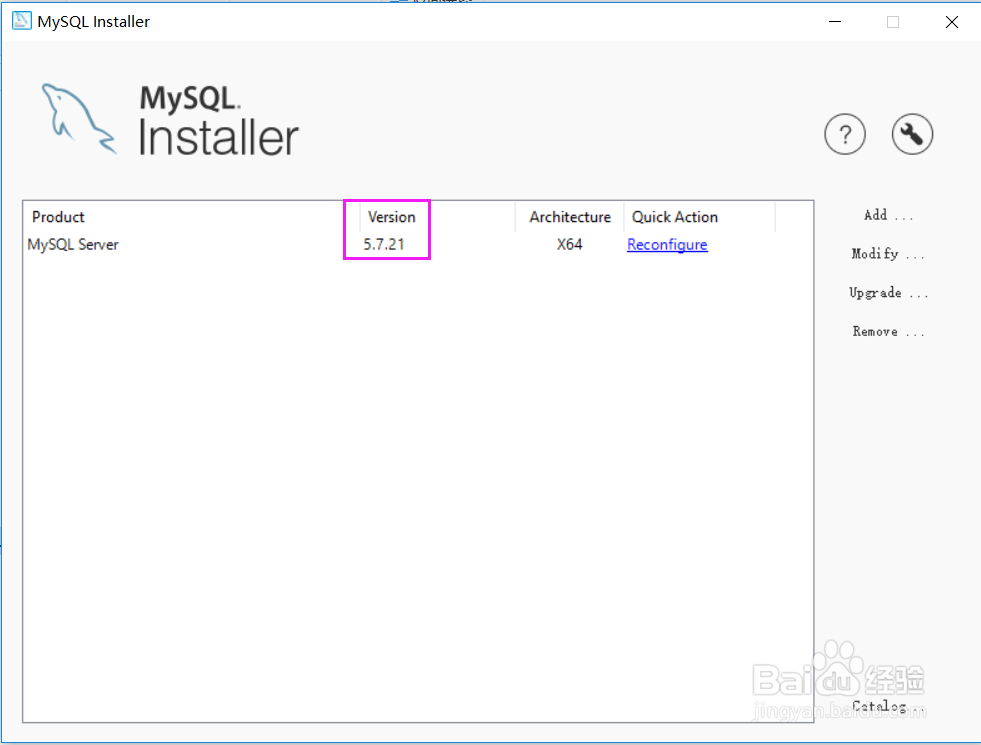
3、如果检测到已安装MySQL版本,点击右侧Add按钮。之前未安装过其他版本则依次点击Next。

4、选择MySQL Servers选项。

5、将选择好的8.0版本添加至右侧。
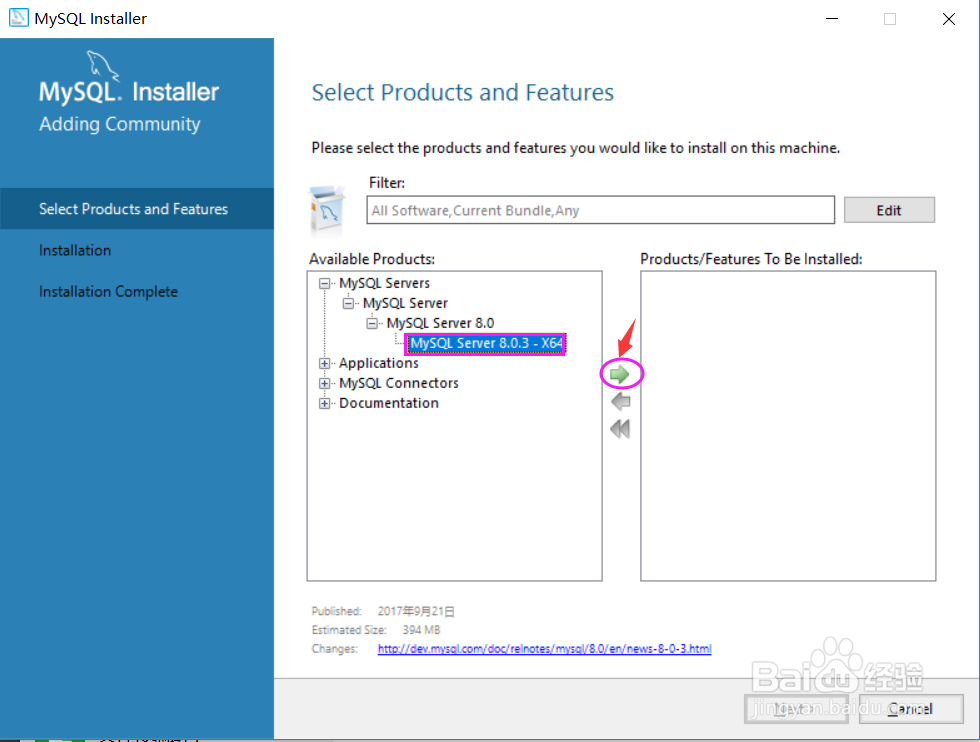
6、点击Next按钮。
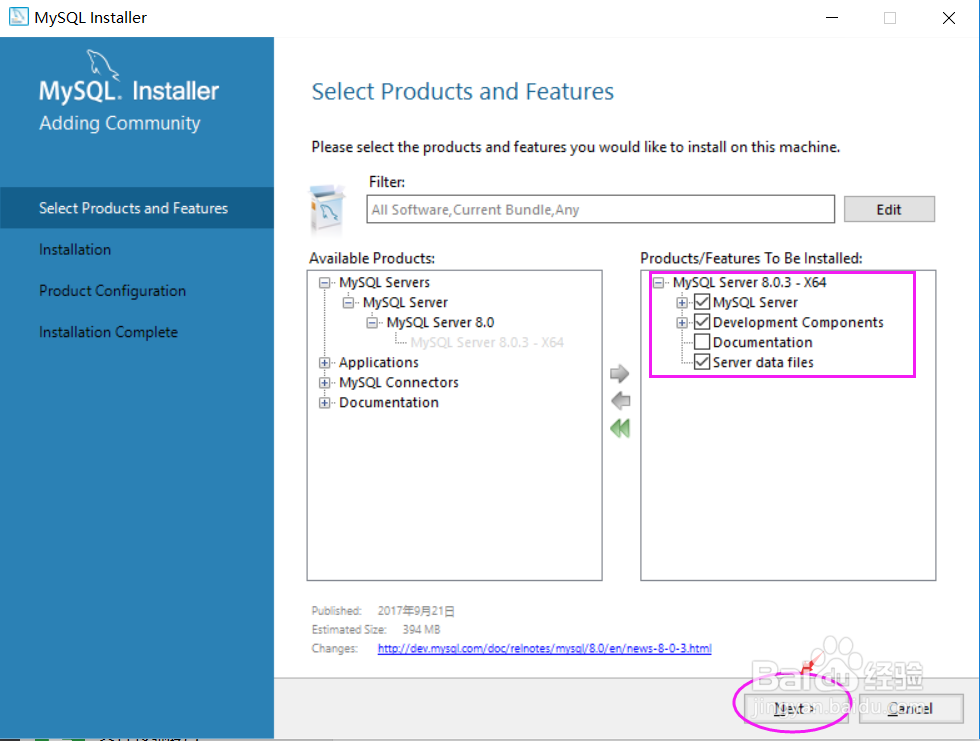
7、点击Execute按钮。
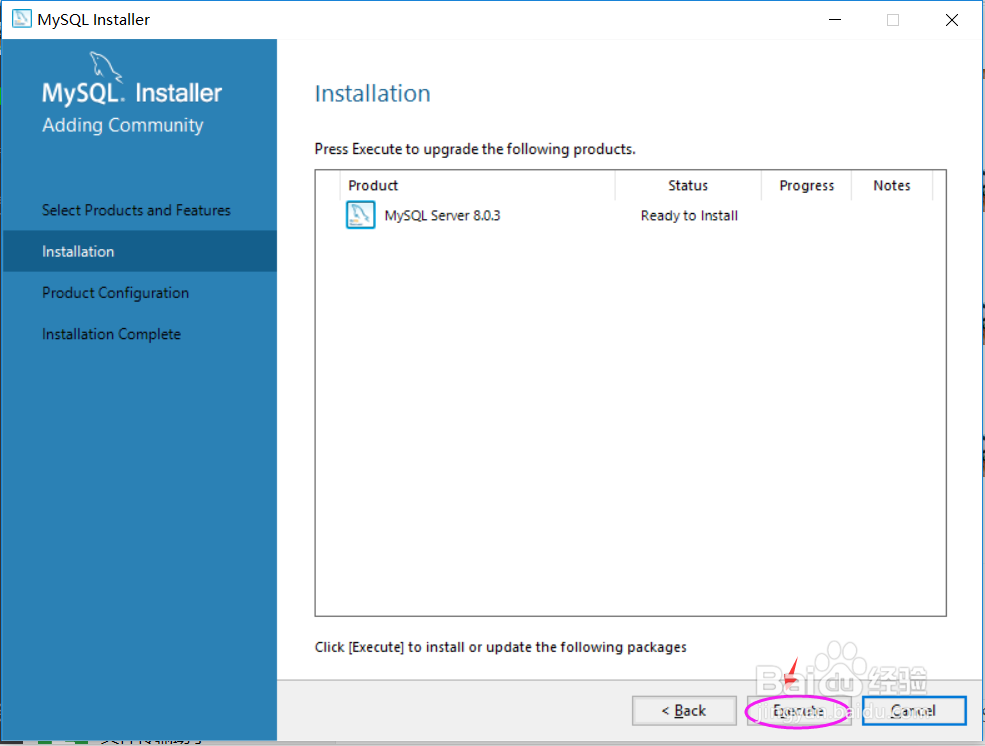
8、点击Next按钮。
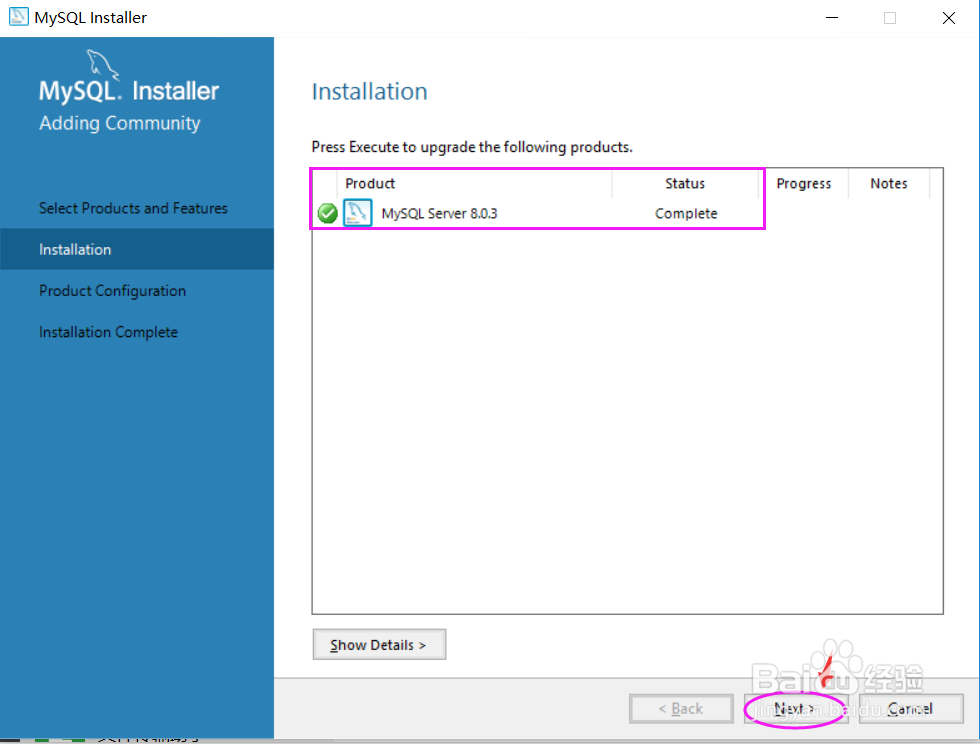
9、如果已安装其他版本MySQL,端口位置会出现黄色感叹号。
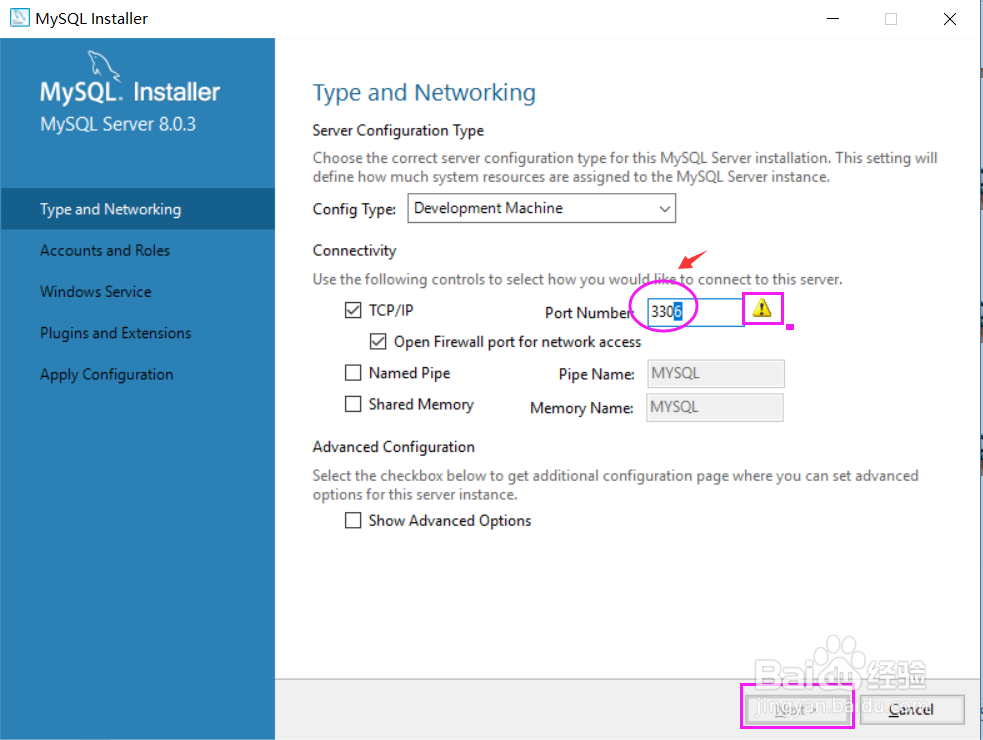
10、这里我将端口号改成了3308,当然大家也可以将其他版本的端口号改成3306以外的端口,8.0版本使用默认的3306端口。请牢记端口号。点击Next按钮。
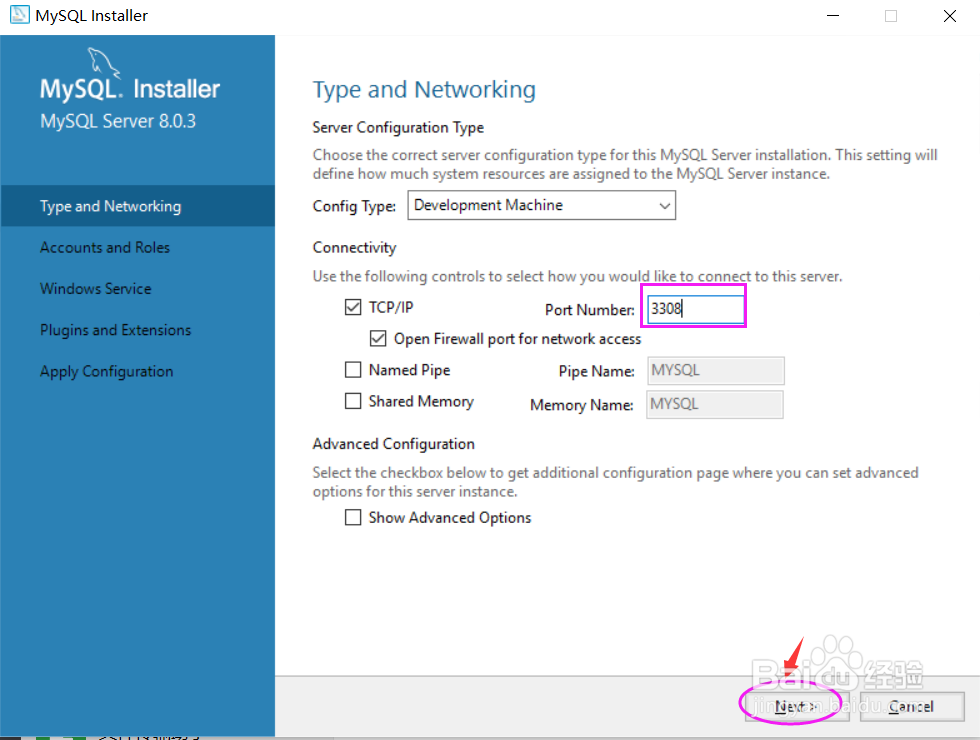
11、设置root密码,请牢记密码。添加用户,用户也可以等安装完成后再添加。
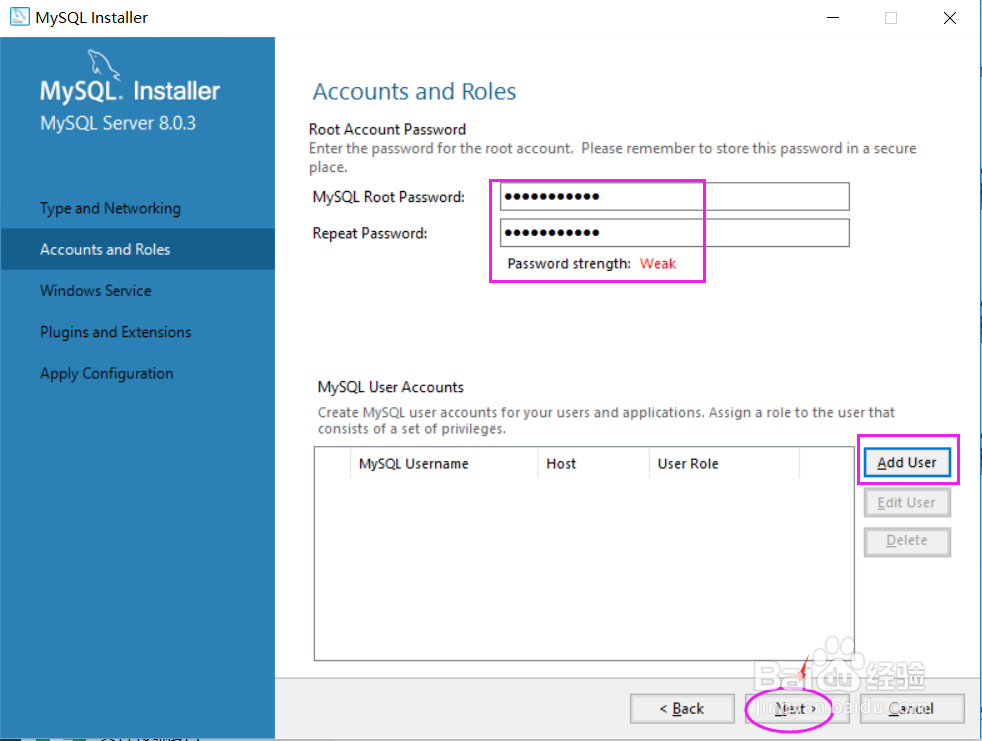
12、设置服务名称,该名称即为电脑系统中MySQL8.0的服务名称。点击Next按钮。

13、点击Execute按钮。

14、待所有的Configuration前出现绿色√后,点击Finish按钮。
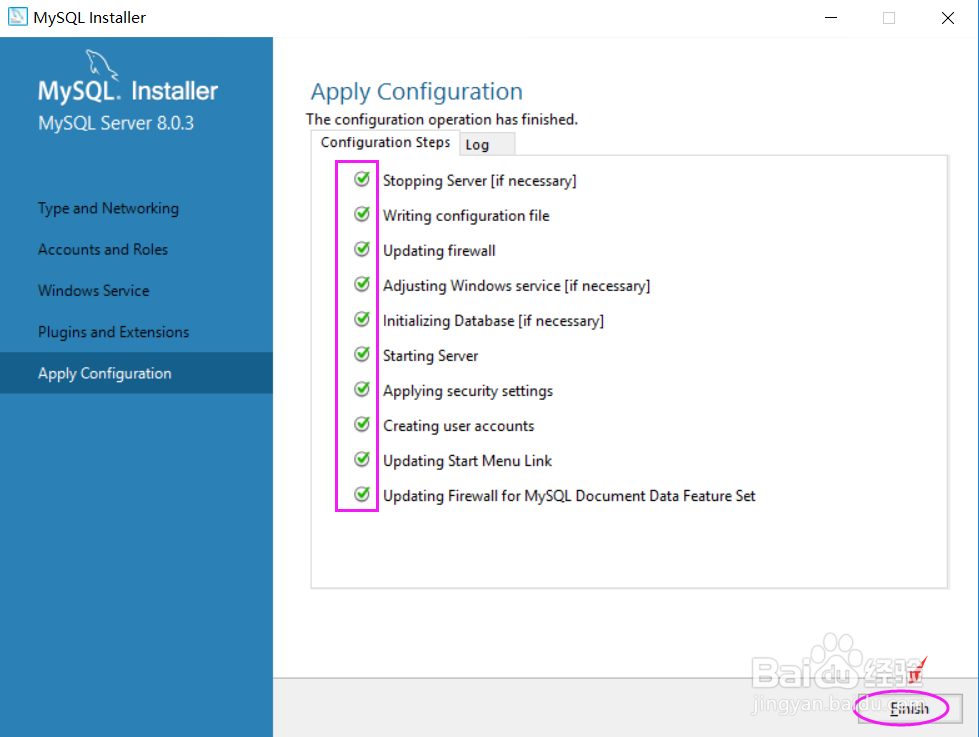
15、点击Next按钮。
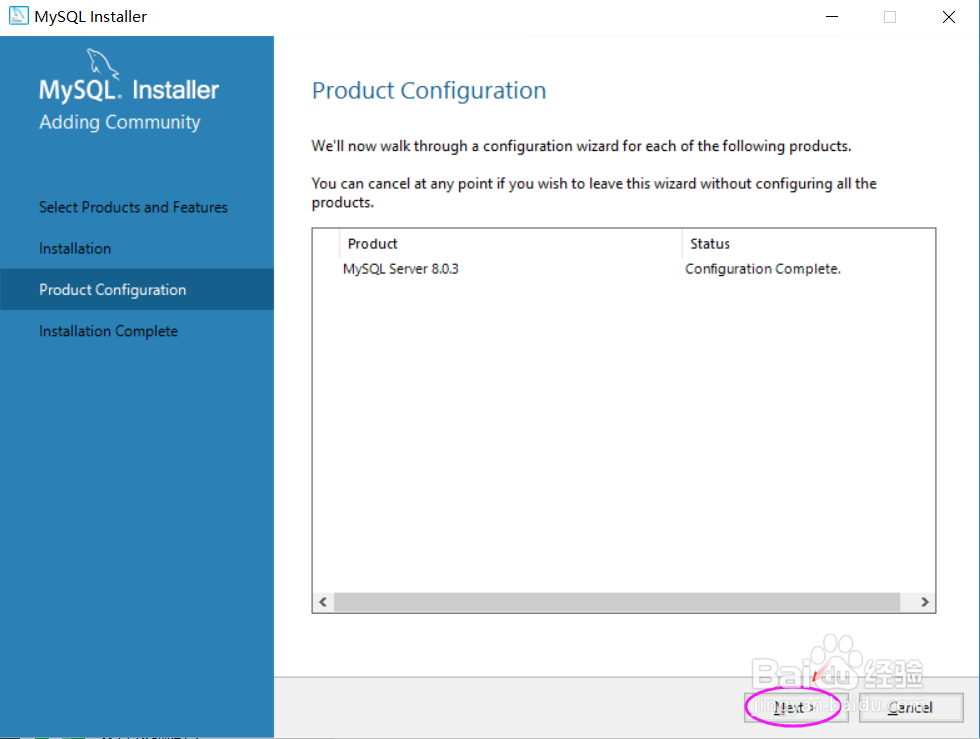
16、点击Finish按钮。
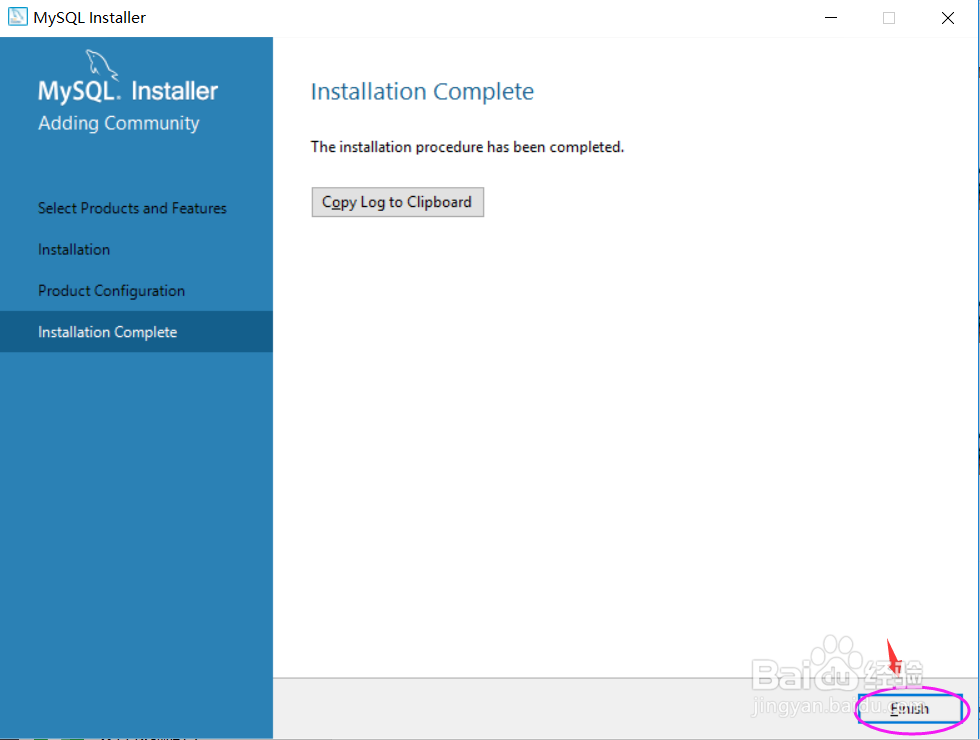
17、安装完成,现在看到已经有两个版本的MySQL同时存在了。
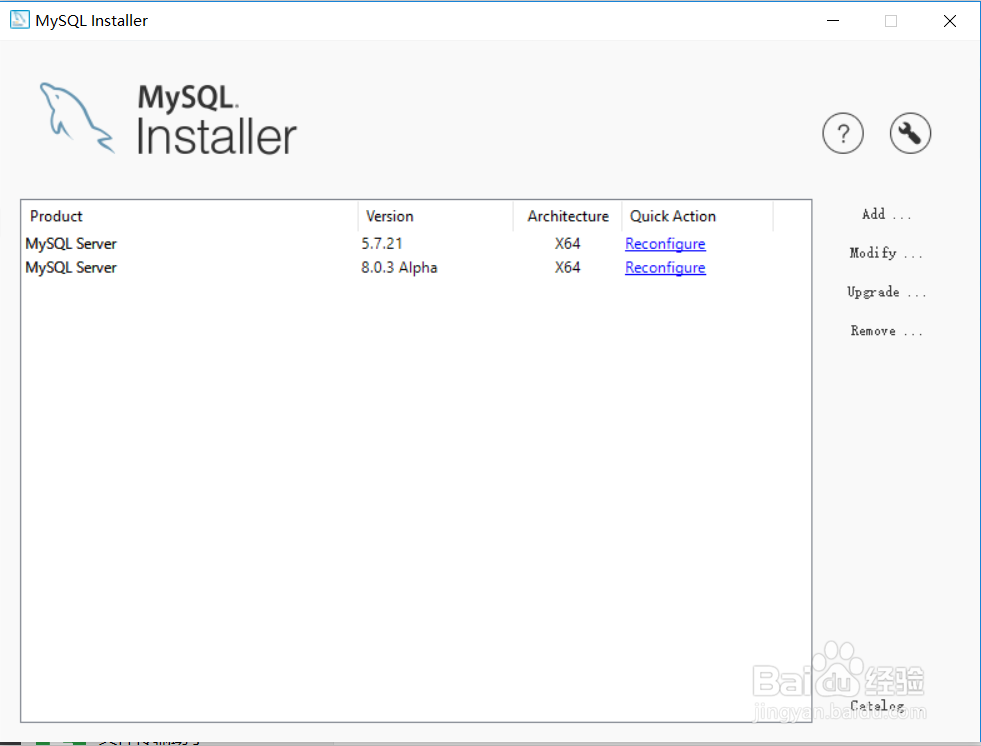
18、新建个数据库连接测试一下安装是否正确。

19、建立连接。此处的端口号、root密码为刚刚安装时设置的。
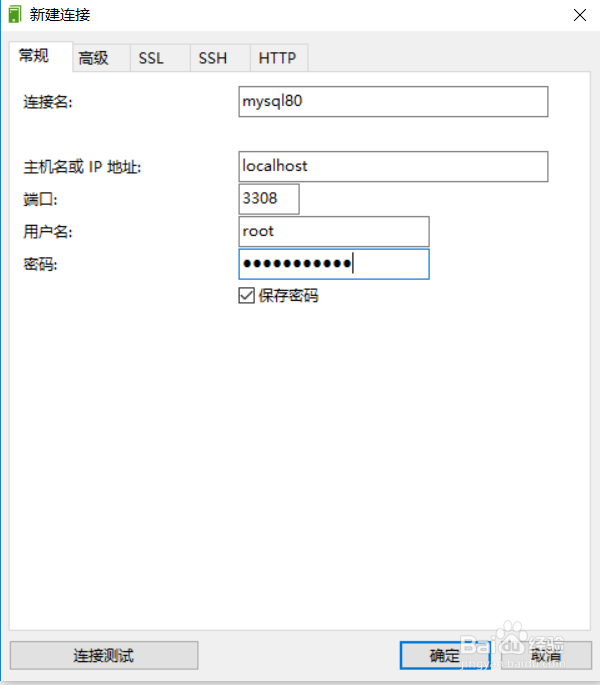
20、连接完成,说明安装正确。

声明:本网站引用、摘录或转载内容仅供网站访问者交流或参考,不代表本站立场,如存在版权或非法内容,请联系站长删除,联系邮箱:site.kefu@qq.com。
阅读量:159
阅读量:49
阅读量:57
阅读量:136
阅读量:93